很多人在办公中都会使用到CorelDraw软件,近期一些刚接触的用户问小编CorelDraw怎么使用智能绘图工具?下文就为大伙带来了CorelDraw使用智能绘图工具的操作步骤,感兴趣的小伙伴们一同来下文看看吧。
首先,我们打开CorelDRAW软件。新建一张空白图纸或者打开需要智能绘图的文件。
然后我们将鼠标移到左侧菜单栏,找到左侧的智能填充工具/智能绘图工具
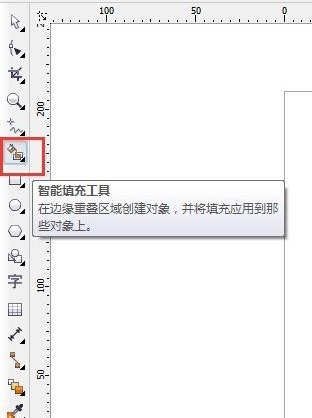
然后点击右下角扩展选项按钮,选择智能绘图工具。
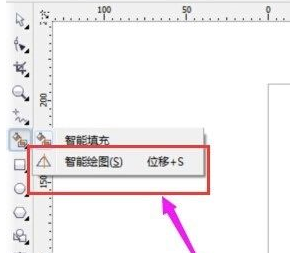
然后我们在文件上画出需要描绘的图形的轮廓。
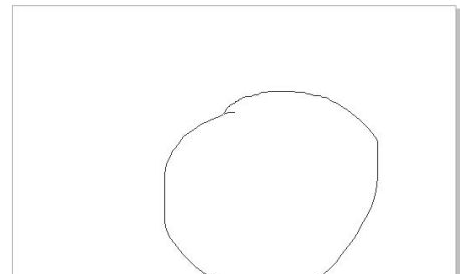
然后松开鼠标左键,我们就能看到系统自动将我们的图形处理成一个圆形了!
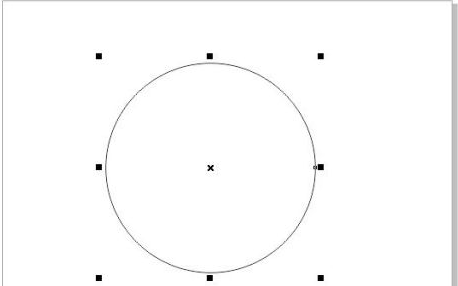
同理,我们可以使用改方法绘制各种各样的图形。
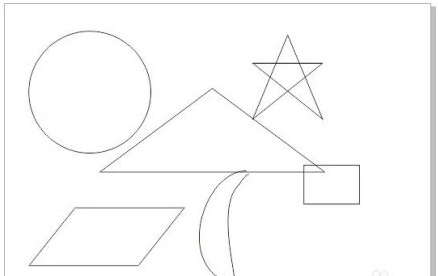
以上就是小编给大家带来的CorelDraw使用智能绘图工具的操作步骤,希望本文内容能帮助到大家!
版权声明:本文章为网络收集,不代表本站立场。文章及其配图仅供学习分享之用,如有内容图片侵权或者其他问题,请联系本站作侵删。
